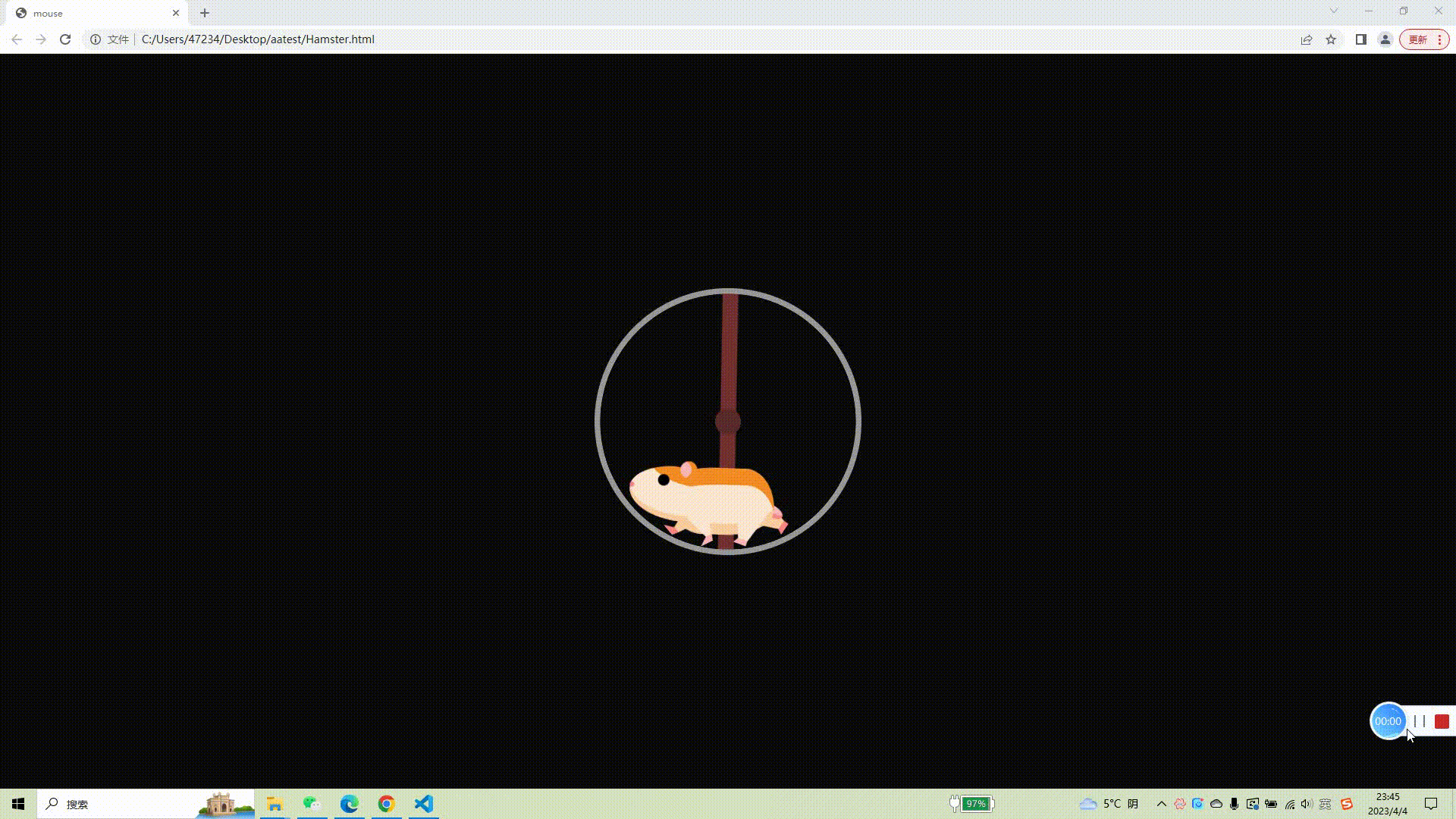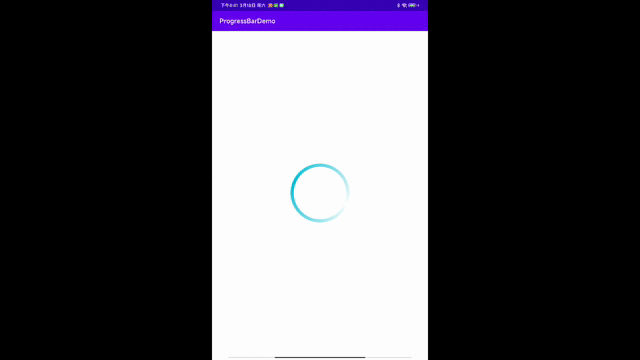前面我们一直在学习样式,学习布局,什么浮动啊,定位呀,还有弹性盒子,那么今天我们来看一点不一样的——动画!
文章目录
- 前言
- 一、动画是什么?
-
二、动画的属性
- 1.过渡
- 2.实际应用和代码演示
- 总结
前言
动画和过渡类似,都是可以实现⼀些动态效果,不同的是过渡需要在某个属性发⽣变化时才能触发, 例如hover,acitve时,动画可以⾃动触发动画
transform(元素变形)
可选值:
transform(x,y),平移 单位px或%(设置的是元素自身高度的%),一个值代表x轴;
scale(x,y)缩放 无单位,是相对于原图片的,一个值代表x,y同时缩放
rotate(deg);旋转,顺时针,rotateX 以X轴旋转,rotateY 同理,以Y轴旋转
skew(X,Y),倾斜,单位deg
过渡
transition:属性1,属性2 过渡时间(transition-duration) 过渡速度效果(transition-delay) 过渡开始时间(transition-timing-function)
属性名(transition-property):当有多个的属性名是用,隔开
过渡速度效果:linear 匀速
ease 慢-快-慢
ease-in 慢速开始
ease-out 慢速结束
ease-in-out 以慢开始与结束
cubic-bezier(n,n,n,n) 贝塞尔曲线 n 取值[0 1]
二、动画
1、使用步骤:
①运用关键帧创建一个动画@keyframes name {}
②animation调用关键帧
2、定义
animation:name(animation-name) 时间(animation-duration) 速度曲线(animation-timing-function) 延迟时间(animation-delay)
播放次数(animation-iteration-count) 是否反方向播放动画(animation-direction)
name:与关键帧名字相同
速度曲线:linear 匀速
ease 慢-快-慢
ease-in 慢速开始
ease-out 慢速结束
ease-in-out 以慢开始与结束
cubic-bezier(n,n,n,n) 贝塞尔曲线 n 取值[0 1]
steps(n):数值,n代表动画完成要几步
播放次数:n 数值,
infinite 循环播放
播放方向:normal 默认值,正常播放
alternate 轮流反方向
执行状态: animation-play-state
可选值: running 默认值 动画执行
paused 动画暂停
填充模式: animation-fill-mode
可选值:
none默认值 动画执行完毕 元素回到原来的位置
forwards 动画执行完毕,会停止在动画结束的位置
ackwards 动画延时等待时,元素就会处于开始位置
both 结合了forwards和ackwards的特点*/
运行的方向:animation-direction
可选值
normal 默认值: 从from向to运行,每次都是这样
reverse 从to到from运行,每次都是这样
alternate 从from向to运行,重复执行动画时反向执行
alternate-reverse 从to向from运行,重复执行动画时反向执行
1.旋转按钮
当鼠标hover的时候,按钮有一个旋转和放大的效果



代码如下(示例):
<!DOCTYPE html>
<html>
<head>
<meta charset="utf-8">
<title>旋转按钮</title>
<style>
.button {
width: 500px;
height: 100px;
margin: 50px auto;
}
.nav {
width: 100px;
height: 100px;
background-repeat: no-repeat;
display: inline block;
float: left;
}
@keyframes move {
from{
transform: rotate(0deg);
}
t {
transform: rotate(360deg);
}
}
img:hover {
transform: rotate(360deg) scale(2);
transition:all 2s;
}
</style>
</head>
<body>
<div class="button">
<div class="nav one"><img src="./images/delicious.png" alt=""></div>
<div class="nav two"><img src="./images/facebook.png" alt=""></div>
<div class="nav three"><img src="./images/rss.png" alt=""></div>
<div class="nav four"><img src="./images/twitter.png" alt=""></div>
<div class="nav five"><img src="./images/yahoo.png" alt=""></div>
</div>
</body>
</html>
2.侧边栏动画效果


代码如下(示例):
<!DOCTYPE html>
<html lang="en">
<head>
<meta charset="UTF-8">
<meta http-equiv="X-UA-Compatible" content="IE=edge">
<meta name="viewport" content="width=device-width, initial-scale=1.0">
<title>练习一</title>
<style>
*{
padding: 0;
margin: 0;
}
.box{
margin: 0 auto;
position: relative;
}
ul{
position: fixed;
right: 0;
top: 40%;
list-style: none;
}
li{
position: relative;
margin-bottom: 4px;
}
a{
width: 36px;
height: 36px;
display: block;
line-height: 36px;
background: #414141;
border-radius: 4px 0 0 4px;
}
span{
position: absolute;
top: 0;
background: #414141;
width: 50px;
height: 36px;
line-height: 36px;
padding: 0 20px;
font-size: 12px;
color: #fff;
border-radius: 4px 0 0 4px;
opacity: 0;
}
.a{
background: #414141 url("./images/toolbar_05.png") center no-repeat;
}
.b{
background: #414141 url("./images/toolbar_10.png") center no-repeat;
}
.c{
background: #414141 url("./images/toolbar_15.png") center no-repeat;
}
.d{
background: #414141 url("./images/toolbar_19.png") center no-repeat;
}
li:hover span{
background: #C84D49;
animation: move 0.2s linear both;
}
li:hover a{
background-color: #bb1914;
border-radius: 0;
}
@keyframes move{
0% {
display: none;
left: 0;
}
100% {
opacity: 1;
left: -90px;
}
}
</style>
</head>
<body>
<div class="box">
<ul>
<li>
<a href="#" class="a"></a>
<span>购物车</span>
</li>
<li>
<a href="#" class="b"></a>
<span>我的喜欢</span>
</li>
<li>
<a href="#" class="c"></a>
<span>我的收藏</span>
</li>
<li>
<a href="#" class="d"></a>
<span>我的钱包</span>
</li>
</ul>
</div>
</body>
</html>总结
注意:
1、帧的顺序可以更改,不关顺序问题。如果初始帧不写,默认是原始设置,如果结束帧不写, 默认也是原始设置
transition-timingfunction 过渡变化曲线(缓动效 果)(选填)
*ease [i:z] 默认值, 慢速开始,先加速,然 后再减速
*linear 匀速运动 ease-in 先慢后快 加速运动 ease-out 先快后慢 减速运动 ease-in-out 以慢速开 始和结束的过渡效果文章来源:https://www.toymoban.com/news/detail-419002.html
*steps()分布执⾏过渡 效果 cubic-bezier(n,n,n,n) ⽴⽅⻉塞尔曲线函数, 值是0-1之间的数值 4 transition-delay 过渡效果的延迟,等待 ⼀段时间后执⾏过渡 (选填) 时间的单位:s和ms 1s=1000ms 5 transition 同时设置过渡相关的所 有属性(选填) 只有⼀个要求,如果要 写延迟, 则两个时间中,第⼀ 个写过渡时间,第⼆个 写延迟时间 2、动画 2.1动画的理解 2、可以同时设置关键帧,⽤逗号(,)隔开就⾏文章来源地址https://www.toymoban.com/news/detail-419002.html
到了这里,关于CSS——动画{旋转按钮}的文章就介绍完了。如果您还想了解更多内容,请在右上角搜索TOY模板网以前的文章或继续浏览下面的相关文章,希望大家以后多多支持TOY模板网!